
Lösung zur Datensynchronisierung in der Cloud
Datensicherung "Yotta" bietet sich insbesondere für Unternehmen an, die Wert auf Sicherheit legen und ihre Daten ungern in die Hände Dritter legen möchten
Voraussetzung für die Einrichtung der privaten Unternehmens-Cloud ist lediglich die Installation des zum Softwarepaket zählenden "Yotta"-Server-Moduls auf einem Windows-PC
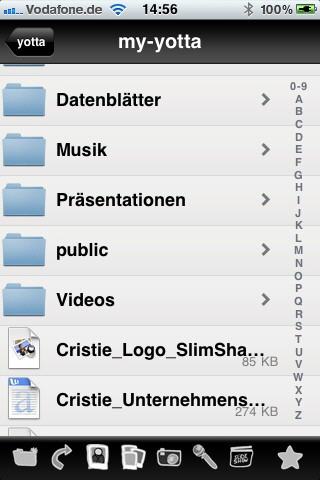
(20.09.11) - Die Cristie Data Products GmbH steigt mit ihrer neuen Software "Yotta" in das Cloud Computing-Geschäft ein. Kommt die bereits am Markt erhältliche Lösung zum Einsatz, können Mitarbeiter in Unternehmen oder Privatanwender ihre Daten jederzeit unkompliziert über alle von ihnen genutzten Geräte – angefangen von beruflich oder privat verwendeten Arbeitsplatzrechnern bis hin zu mobilen Endgeräten wie Notebooks, Netbooks, Tablets und Smartphones – abrufen, abgleichen und damit stets auf dem aktuellen Stand halten.
Damit stehen ihnen zu jedem beliebigen Zeitpunkt und unabhängig vom jeweiligen Standort alle gewünschten Dateien zur Verfügung. Ebenso können sie bestimmte Files per Link-Versand zum Herunterladen freigeben. Damit bietet Yotta Funktionalitäten, mit denen Nutzer, die bereits mit anderen Produkten dieser Kategorie Erfahrungen gesammelt haben, vertraut sind.
Jedoch mit dem Unterschied, dass ihr Datenbestand weiterhin ausschließlich auf ihren Rechnern verbleibt und damit vollständig unter ihrer privaten Kontrolle steht. Zudem zeichnet sich die Lösung dadurch aus, dass sie sich sehr einfach bedienen lässt und so selbsterklärend ist, dass selbst Anwender ohne Vorkenntnisse mit ähnlicher Software direkt damit zurechtkommen.
Yotta bietet sich insbesondere für Unternehmen an, die Wert auf Sicherheit legen und ihre Daten ungern in die Hände Dritter legen möchten. Im Gegensatz zu traditionellen Diensten bleiben die Informationen im eigenen Haus, anstelle dass sie auf von Providern an meist unbekannten Standorten betriebenen Servern zentral gespeichert werden. Voraussetzung für die Einrichtung der privaten Unternehmens-Cloud ist lediglich die Installation des zum Softwarepaket zählenden Yotta-Server-Moduls auf einem Windows-PC, die Erstellung der Benutzer-Accounts sowie die Installation und Konfiguration des "YottaSync Client" auf den gewünschten Geräten.
Der gesamte Prozess des Aufspielens und Einrichtens ist in weniger als zehn Minuten im Handumdrehen erledigt und die Software somit schnell in jede bestehende Umgebung eingebunden. Direkt im Anschluss lassen sich Daten sofort über einen gängigen Internetbrowser oder WebDAV (Web-based Distributed Authoring and Versioning) bidirektional austauschen und synchronisieren. Auf diese Weise steht immer ein Online-Backup des gesamten Datenbestands zur Verfügung.
Dank der graphischen Benutzeroberfläche von "YottaSync" gestaltet sich die Bedienung der Anwendung denkbar einfach. Hinter fünf übersichtlich gestalteten Icons verbergen sich alle Funktionen, die für das Hochladen von Daten, deren Bereitstellung und Synchronisierung erforderlich sind. Zunächst muss der Anwender einmalig die YottaServer-Cloud-Zugangsdaten eingeben (Cloud-Symbol). Hier lässt sich auch mittels eines Verbindungstests prüfen, ob diese korrekt sind.
Per Mausklick auf die Schaltfäche Ordner kann er das Synchronisationsverzeichnis prüfen und entscheiden, ob er den bei der Installation vorgegebenen Pfad übernehmen oder die Einstellung ändern möchte. Ebenso lässt sich hier ein Lösch- und Schreibschutz für die Cloud festlegen. Im Anschluss reicht ein Mausklick auf das Icon mit den Pfeilsymbolen aus, um die Synchronisierung zu starten. Dabei werden die eigenen im My Yotta-Ordner (einsehbar unter der Lupen-Schaltfläche) per Drag-and-Drop abgelegten Dateien und Ordner mit den in der Cloud gespeicherten Files abgeglichen.
Eine Statistik des gesamten gesicherten Datenbestands lässt sich unter dem Balkendiagramm-Symbol einsehen. Neben der Anzahl an überwachten Dateien ist hier auf einen Blick ersichtlich, in welche Typen (Musik, Bilder, Text, E-Books, Zip-Files etc.) sich diese aufteilen. Zusätzlich steht in der Startleiste ein Menü zur Verfügung. Hier lassen sich der YottaSync-Ordner und das Session-Protokoll öffnen und ebenfalls der Lösch- und Schreibschutz aktivieren. (Cristie Data Products: ra)
Cristie Data Products: Kontakt und Steckbrief
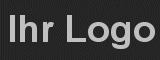
Der Informationsanbieter hat seinen Kontakt leider noch nicht freigeschaltet.